2020-ի iPhone-ի 5 լավագույն պահուստավորման ծրագրակազմը (Պետք է կարդալ)
Մարտ 28, 2022 • Ներկայացված է․ տվյալների կրկնօրինակում հեռախոսի և համակարգչի միջև • Ապացուցված լուծումներ
Փնտրու՞մ եք iPhone-ի 2020 թվականի լավագույն պահուստավորման ծրագրակազմը: Ես ունեմ լավագույն պահեստային ծրագրերի ցանկը, որոնց մասին երբևէ կարող եք մտածել: Կարևոր ֆայլերի, պատկերների, տեսանյութերի կամ ամբողջ iPhone-ի պահուստավորումը և պաշտպանությունը շատ կարևոր խնդիր է ձեր տվյալները վերականգնելու համար միայն այն դեպքում, եթե դուք բախվեք համակարգի ձախողման կամ պատահաբար ջնջեք ձեր ֆայլերը: Այնուամենայնիվ, iPhone-ի ոչ բոլոր պահուստային ծրագրերը հավասար են: Որոշ iPhone-ի պահուստավորման ծրագրեր կարող են պատճենել ձեր ֆայլերը տարբեր ֆայլերի վայրերում, մինչդեռ մյուսները կարող են պատճենել ճշգրիտ պատկերը, որպեսզի կարողանաք վերականգնել այն, երբ անհրաժեշտություն առաջանա:
Երբ գնում եք iPhone-ի կրկնօրինակի ծրագրակազմ, դուք կհասկանաք, որ տարբեր տեսակի ծրագրերն ունեն տարբեր առանձնահատկություններ: Այնուամենայնիվ, որոշ առանձնահատկություններ չափազանց կարևոր են, եթե ցանկանում եք առավելագույն պաշտպանություն ունենալ ձեր խորը տեղեկատվության համար:
- Մաս 1. Dr.Fone – Հեռախոսի կրկնօրինակում (iOS)
- Մաս 2. Aiseesoft Fonelab iPhone Backup ծրագրակազմ
- Մաս 3. CopyTrans iPhone Backup Software
- Մաս 4. iPhone Backup կոմունալ
- Մաս 5. FunV10 iPhone Backup Software
Մաս 1. Dr.Fone – Հեռախոսի կրկնօրինակում (iOS)
Որոշ iPhone Backup ծրագրեր, ինչպիսիք են Dr.Fone - Phone Backup-ը (iOS) , թույլ են տալիս իրենց օգտատերերին կրկնօրինակել և վերականգնել իրենց տվյալները ընտրովի: Dr.Fone-ն օգնում է ձեզ կատարել լավագույն ընտրությունը՝ հիմնված ձեր պահանջի վրա: Անվտանգության նկատառումներից ելնելով, խորհուրդ է տրվում ունենալ սովորական պահուստային ֆայլ ձեր բոլոր iDevice-ների համար հենց այն դեպքում, եթե դուք կորցնեք, վնասեք կամ փոխարինեք ձեր սարքը: Dr.Fone-ն օգնում է ձեզ կրկնօրինակել և արտահանել iOS սարքի տեղեկատվությունը անմիջապես ձեր համակարգիչ, հետևաբար օգտատերերի համար հեշտացնում է կրկնօրինակել, արտահանել և տպել iPhone-ի, iPad-ի և iPod-ի տվյալները իրենց համակարգչի վրա:

Dr.Fone - Հեռախոսի կրկնօրինակում (iOS)
Ընտրովի կրկնօրինակեք ձեր iPhone-ը 3 րոպեում:
- Մեկ սեղմումով՝ ամբողջ iOS սարքը ձեր համակարգչում կրկնօրինակելու համար:
- Աջակցություն սոցիալական հավելվածների կրկնօրինակում iOS սարքերում, ինչպիսիք են WhatsApp, LINE, Kik, Viber:
- Թույլ տվեք նախադիտել և վերականգնել ցանկացած տարր պահուստից մինչև սարք:
- Արտահանեք այն, ինչ ցանկանում եք կրկնօրինակից ձեր համակարգիչ:
- Վերականգնման ընթացքում սարքերի վրա տվյալների կորուստ չկա:
- Ընտրովի կրկնօրինակեք և վերականգնեք ցանկացած տվյալ, որը ցանկանում եք:
- Աշխատում է բոլոր iOS սարքերի համար: Համատեղելի է վերջին iOS 13-ի հետ:

- Լիովին համատեղելի է Windows 10 կամ Mac 10.15-ի հետ:
Քայլեր՝ iPhone-ի տվյալները ընտրողաբար կրկնօրինակելու համար
Քայլ 1. Միացրեք ձեր iDevice-ը ձեր համակարգչին
Dr.Fone-ը ձեր համակարգչում գործարկելուց հետո սեղմեք «Հեռախոսի կրկնօրինակում»: Օգտագործելով ձեր USB մալուխը, միացրեք ձեր iDevice-ը ձեր համակարգչին: Լռելյայնորեն, դոկտ. Fone-ն ավտոմատ կերպով կհայտնաբերի ձեր iOS սարքը:

Քայլ 2. Նշեք ֆայլերը պահուստավորման համար
Ձեր iDevice-ը միացնելուց հետո ընտրեք այն ֆայլերը, որոնք անհրաժեշտ է կրկնօրինակել՝ նշելով թղթապանակների կողքին գտնվող վանդակը, այնուհետև սեղմեք «Պահուստավորում» տարբերակը:

Քայլ 3. Մոնիտորինգի կրկնօրինակման գործընթացը
Կրկնօրինակման տարբերակի վրա սեղմելուց հետո դուք կսկսեք կրկնօրինակման գործընթացը, որը տևում է մի քանի րոպե՝ կախված ձեր սարքի պահեստի չափից:

Քայլ 4. Դիտեք iPhone-ի կրկնօրինակի բովանդակությունը
Տվյալների կրկնօրինակման գործընթացն ավարտվելուց հետո կտտացրեք «Դիտել պահուստավորման պատմությունը»: Dr.Fone-ը կցուցադրի պատմության բոլոր կրկնօրինակ ֆայլերը: Ընտրեք վերջինը և սեղմեք Դիտել, դուք կկարողանաք տեսնել կրկնօրինակի բոլոր բովանդակությունը:

Քայլ 5. Ընտրովի արտահանել պահուստային տվյալները
Կրկնօրինակման գործընթացն ավարտվելուց հետո ստուգեք՝ արդյոք ունեք բոլոր անհրաժեշտ տեղեկությունները, նախքան ֆայլերը արտահանելը: Ձեր ինտերֆեյսի աջ կողմում սեղմեք «Վերականգնել սարքին» կամ «Արտահանել համակարգչին» տարբերակը: Dr.Fone-ն ավտոմատ կերպով կվերականգնի կամ կարտահանի ձեր տվյալները ընտրված ընտրանքներում:

Ընդամենը չորս պարզ քայլով ձեր ֆայլերը հարմար պահուստավորվելու են ձեր ընտրած ֆայլերի վայրերում:
Մաս 2. Aiseesoft Fonelab iPhone Backup ծրագրակազմ
Aiseesoft Fonelab iPhone Backup ծրագրակազմը բարձր զարգացած iPhone-ի պահուստավորման ծրագիր է, որը ապահով կերպով պահուստավորում է ձեր տվյալները ձեր սարքից: Այն լավ հարմարեցված է Windows և Mac օպերացիոն համակարգերի համար: Aiseesoft Fonelab iPhone Backup ծրագրակազմը Apple iPhone-ի լավագույն պահուստավորման ծրագրաշարերից է, մասամբ շնորհիվ այն բանի, որ այն կարող է ֆայլեր կրկնօրինակել iTunes, iCloud և iOS սարքերից: Բացի iOS-ի տարբեր տարբերակների հետ համատեղելիությունից, iPhone-ի այս պահուստային ծրագիրը կարող է հեշտությամբ կրկնօրինակել ձեր հեռախոսի բոլոր տվյալները՝ ներառյալ հեռախոսի կոնտակտները, հիշեցումները, երաժշտությունը, լուսանկարների ալբոմները և տեսանյութերը մի քանի րոպեում:
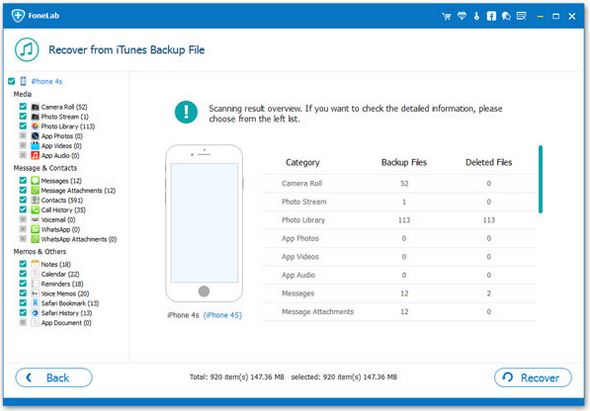
Կողմ
-Դուք կարող եք կրկնօրինակել մինչև 19 տարբեր տեսակի ֆայլեր երբևէ ամենակարճ ժամանակում:
-Աջակցում է iPhone 6S-ի վերջին տարբերակին, ինչպես նաև iOS 9-ին, ինչը այն իդեալական է դարձնում iPhone-ի մեծ թվով օգտագործողների համար:
-Դա գալիս է հեշտ օգտագործվող GUI ինտերֆեյսով, որը նպաստավոր է դարձնում շատ օգտվողների համար:
Դեմ
Այն համատեղելի չէ X-ից ցածր iOS-ի որևէ տարբերակի հետ՝ այդպիսով արգելափակելով որոշ անհատների, ովքեր դեռ օգտագործում են X տարբերակը:
-80 դոլարով, որոշ օգտատերերի համար այն կարող է մի փոքր թանկ լինել:
Մաս 3. CopyTrans iPhone Backup Software
CopyTrans կոնտակտների iPhone-ի պահուստավորման ծրագրակազմն օգտագործելիս հեշտ է կազմակերպել, խմբագրել և ջնջել տեղեկատվությունը, ինչպես նաև վերահսկել և անվտանգ պահել ձեր բոլոր տվյալները: Այն լավագույն ծրագրերից է, որն օգտագործվում է խելամիտ տվյալները կառավարելիս:
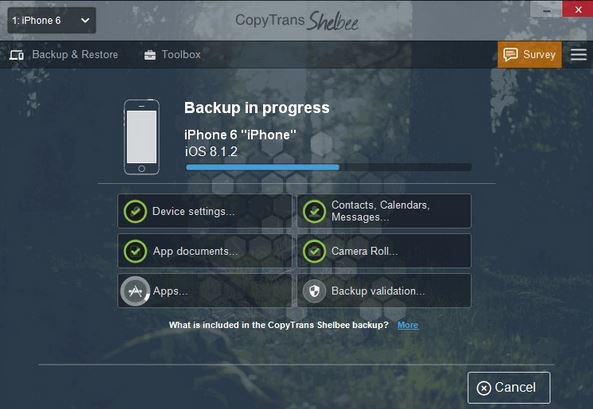
Կողմ
-Հեշտ է փոխանցել Microsoft-ի փոխանակման ծրագրերը օգտվողից, ով կորցրել է իր նախկին փոխանակման սերվերի հետքը:
- Այն գալիս է գերազանց, գեղեցիկ և պարզ ինտերֆեյսով:
Դեմ
- Դուք կարող եք փոխանցել միայն 50 կոնտակտ մեկ գնման համար: Եթե Ձեզ անհրաժեշտ են ավելի շատ պահեստային տարբերակներ, դուք պետք է մեկ այլ գնում ստանաք:
Մաս 4. iPhone Backup կոմունալ
Այս ծրագիրը կրկնօրինակում է սովորական տեղեկությունները, ինչպիսիք են ձեր SMS-ները, զանգերի պատմությունը և ձեր հասցեագրքը ձեր iPhone-ի, iPad-ի, iPod Touch-ի վրա: Եթե ցանկանում եք վերականգնել տվյալները ձեր iPhone-ում, պարզապես պետք է գնալ վերականգնման ներդիր և ընտրել ամսաթիվը և այն տեղեկությունները, որոնք անհրաժեշտ են կրկնօրինակելու համար:
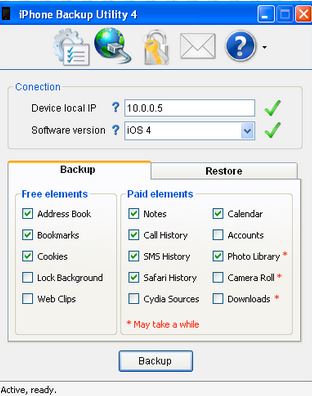
Կողմ
-Ձեր ֆայլերը կրկնօրինակելուց առաջ անհրաժեշտ է 2 ՄԲ ազատ տարածք:
Դեմ
-Դա չի գալիս արդիականացման գործառույթով, ինչը պարզապես նշանակում է, որ դուք ստիպված կլինեք օգտագործել հնացած տարբերակ ամբողջ ընթացքում:
Մաս 5. FunV10 iPhone Backup Software
Այս ծրագիրը համաժամացնում է ձեր տվյալները՝ օգտագործելով ձեր էլ.փոստի հասցեն: Կարող եք նաև օգտագործել AOL-ը՝ հասցեագրքի էկրանին ընտրելով հասցեագիրք: Սարքը գրանցելուց հետո դուք կստանաք լրացուցիչ հրահանգներ, թե ինչպես կրկնօրինակել ձեր տվյալները:
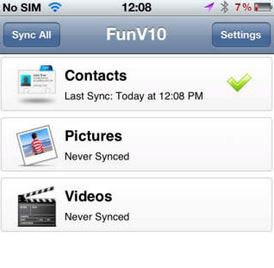
Կողմ
- Դա լավագույն ծրագրաշարն է, որն օգտագործվում է կոնտակտների, տեսանյութերի և նկարների համաժամացման ժամանակ:
Դեմ
- Այն չի աջակցում էլփոստի կրկնօրինակում:
Ֆայլի կրկնօրինակը կարևոր է ձեր բիզնեսի պաշտպանության և շահագործման համար: Միշտ կարևոր է պաշտպանել ձեր ընկերությունը կամ անձնական տվյալները կորստից, և դա անելու միակ միջոցը ճիշտ պահուստային ծրագրակազմ ստանալն է: Չնայած iPhone-ի պահուստավորման յուրաքանչյուր ծրագրակազմ ունի իր առանձնահատկությունները, պարզ է, որ դրանք բոլորը տարբերվում են միմյանցից: Օրինակ, FunV10 ծրագրաշարն աջակցում է համաժամացմանը, մինչդեռ նշված ծրագրերից մի քանիսը` ոչ: Թեև որոշ ծրագրեր կարող են թանկ լինել, նրանք չեն առաջարկում մինչև համարժեք ծառայություններ Dr.Fone-ի համեմատ, որը շատ ավելի էժան է: Քանի որ մենք ունենք iPhone-ի պահուստավորման բազմաթիվ ծրագրեր, միշտ խորհուրդ է տրվում ստանալ լավագույն ծրագրակազմը, ինչպիսին Dr.Fone-ն է, որը լիովին համապատասխանում է ձեր անձնական և բիզնես կարիքներին:
iPhone-ի կրկնօրինակում և վերականգնում
- Կրկնօրինակեք iPhone-ի տվյալները
- Կրկնօրինակեք iPhone կոնտակտները
- Կրկնօրինակեք iPhone տեքստային հաղորդագրությունները
- Կրկնօրինակեք iPhone-ի լուսանկարները
- Պահուստավորեք iPhone հավելվածները
- Կրկնօրինակեք iPhone-ի գաղտնաբառը
- Կրկնօրինակեք Jailbreak iPhone հավելվածները
- iPhone Պահուստային լուծումներ
- Լավագույն iPhone Backup Software
- Կրկնօրինակեք iPhone-ը iTunes-ում
- Կողպված iPhone-ի տվյալների կրկնօրինակում
- Կրկնօրինակեք iPhone-ը Mac-ում
- Պահուստավորեք iPhone-ի գտնվելու վայրը
- Ինչպես կրկնօրինակել iPhone-ը
- Կրկնօրինակեք iPhone-ը համակարգչում
- iPhone-ի պահուստավորման խորհուրդներ






Բհավյա Կաուշիկ
ներդրող Խմբագիր